Twitter Fleets: Τι είναι αυτό και πώς να το χρησιμοποιήσετε το 2022
Τι είναι οι στόλοι Twitter; Παρόμοια με τα Instagram και Snapchat Stories,
Οι στόλοι είναι σαν μια προσωρινή έκδοση των Tweets. Εξαφανίζονται μετά από 24 ώρες, δεν μπορούν να λάβουν δημόσιες απαντήσεις και δεν μπορούν να γίνουν like ή retweet. Ωστόσο, μπορείτε να απαντήσετε σε έναν Στόλο με άμεσο μήνυμα.
Να παραμείνει το το πιο δημοφιλές micro-blogging ιστοσελίδα, το Twitter πρέπει να κάνει αλλαγές για να διατηρεί τα πράγματα φρέσκα με τα χρόνια (όπως π ενημερώνοντας το λογότυπό τους). Μία από τις τελευταίες προσθήκες τους είναι οι στόλοι Twitter. Διστάζετε να μοιραστείτε σκέψεις και συναισθήματα μέσω Tweet που σύντομα θα είναι άσχετα; Εάν ναι, μπορείτε να απολαύσετε τη δημιουργία στόλων όπως αυτός:
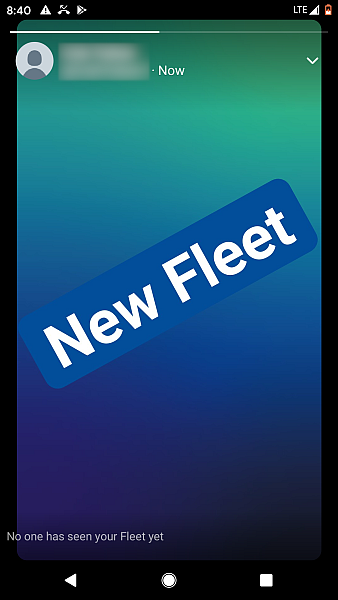
Σε αυτό το σεμινάριο, θα εξηγήσω τι είναι οι Fleets και πώς να τους δημιουργήσετε.
Περιεχόμενα
Τι είναι οι στόλοι Twitter;
Σύμφωνα με το Twitter, οι στόλοι Twitter προορίζονται για κοινή χρήση ‘φευγαλέες ή παροδικές σκέψεις. ‘ Οπως και με Snapchat και Ιστορίες Instagram, εξαφανίζονται μετά από 24 ώρες. Ωστόσο, Το Twitter αποθηκεύει Fleets για έως 30 ημέρες (ή περισσότερο εάν παραβιάζουν κανόνες).
Οι στόλοι μπορεί να περιλαμβάνουν κείμενο, εικόνες, GIF ή βίντεο. Σε αντίθεση με τα Tweets, οι Fleets δεν μπορούν να επαναληφθούν στο Twitter, να κάνουν like ή να λάβουν δημόσιες απαντήσεις. Ωστόσο, μπορείτε να στείλετε ένα άμεσο μήνυμα απάντησης στον συγγραφέα ενός Στόλου πατώντας το κουμπί Αποστολή μηνύματος ή το εικονίδιο emoji.
Οποιοσδήποτε μπορεί να απαντήσει στους στόλους σας εάν τα άμεσα μηνύματά σας είναι ανοιχτά. Εάν είναι κλειστά, μόνο οι χρήστες που ακολουθείτε μπορούν να απαντήσουν.
Πώς να δημιουργήσετε στόλους Twitter με βίντεο
Δεδομένου ότι είναι νέα δυνατότητα, ίσως χρειαστεί να ενημερώσετε την εφαρμογή Twitter για να χρησιμοποιήσετε το Fleets.
Μόλις το κάνετε αυτό, παρακολουθήστε το εκπαιδευτικό μας βίντεο:
Σε περίπτωση που προτιμάτε οδηγίες βήμα προς βήμα, δείτε πώς να φτιάξετε Fleets:
Δημιουργία στόλων κειμένου
1. Για να δημιουργήσετε έναν Στόλο, ξεκινήστε πατώντας το εικονίδιο Προσθήκη
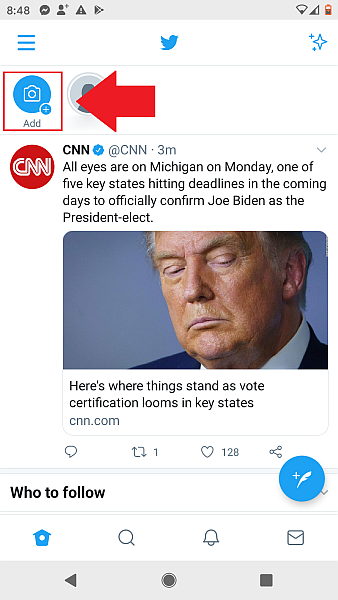
2. Θα μεταφερθείτε σε αυτήν την οθόνη. Βεβαιωθείτε ότι είναι επιλεγμένο το Κείμενο.
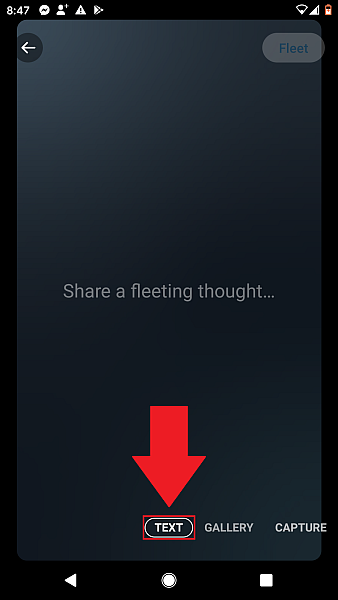
3. Πατήστε «Κοινή χρήση μιας φευγαλέας σκέψης…» και πληκτρολογήστε τον Στόλο σας.
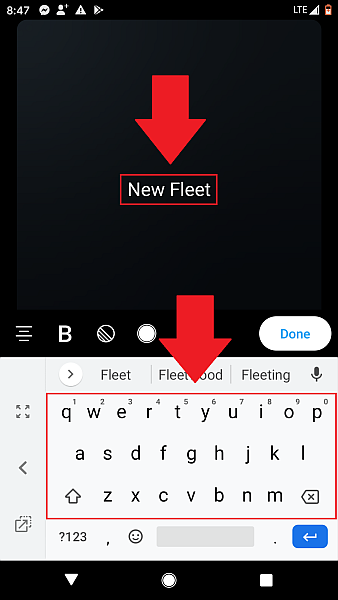
4. Χρησιμοποιήστε αυτό το κουμπί για να στοιχίσετε το κείμενό σας προς τα αριστερά, στο κέντρο ή προς τα δεξιά.
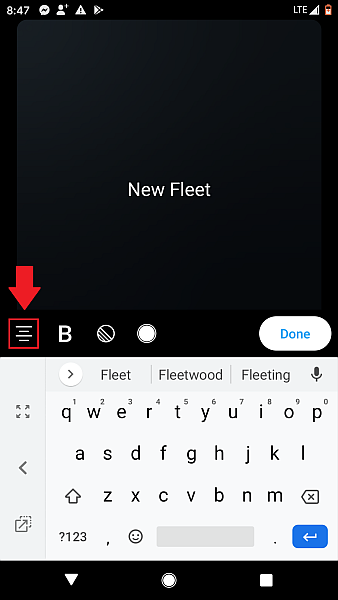
5. Αυτό το κουμπί κάνει το κείμενό σας κοκαλιάρικο, κανονικού μεγέθους ή τολμηρό.
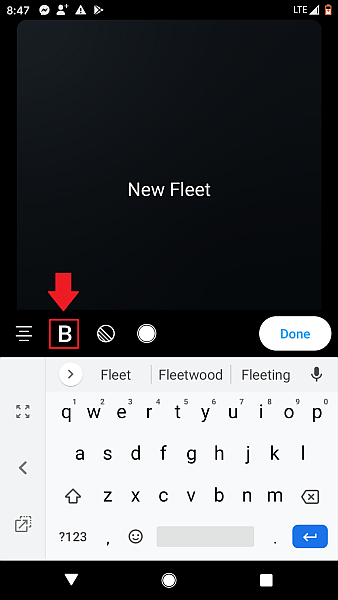
6. Αυτό το κουμπί επισημαίνει το κείμενό σας.
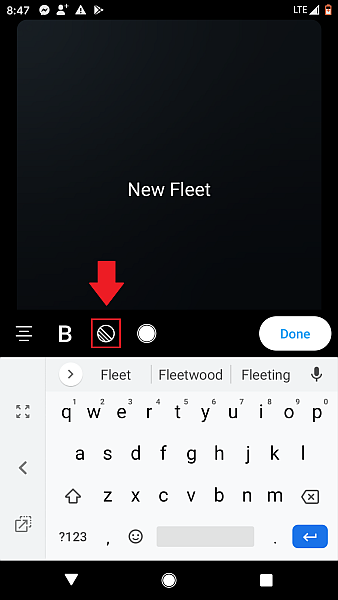
7. Αυτό το κουμπί χρωματίζει το κείμενό σας ή την επισήμανσή του.
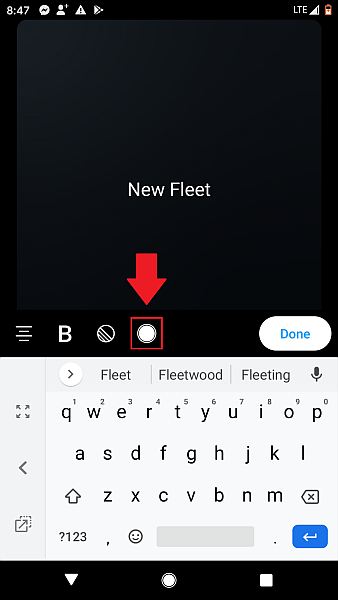
8. Όταν είσαι ολοκληρώσατε την επεξεργασία του κειμένου, πατήστε Τέλος.
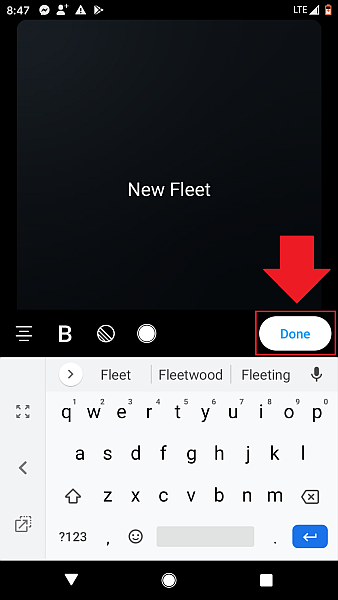
9. Μπορείτε να σύρετε το κείμενο σε διαφορετική θέση. Για να ξεκινήσετε τον Στόλο σας από την αρχή, σύρετέ τον στον κάδο απορριμμάτων.
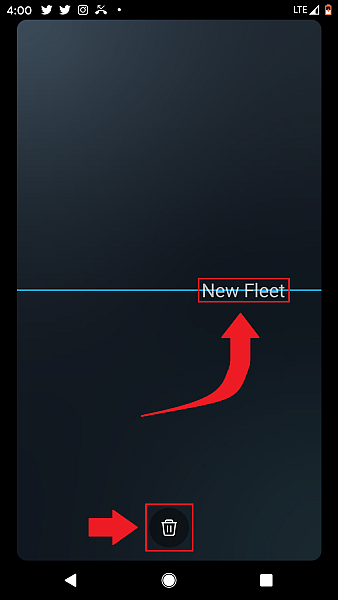
10. Για να κάνετε το κείμενο διαγώνιο, τοποθετήστε ένα δάχτυλο σε κάθε πλευρά του κειμένου και γυρίστε το.
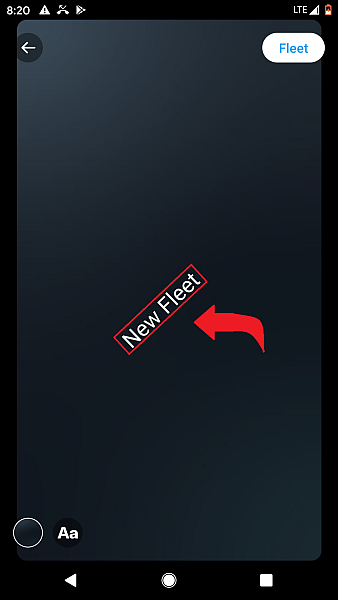
11. Για να κάνετε το κείμενο μεγαλύτερο ή μικρότερο, τοποθετήστε ένα δάχτυλο σε κάθε πλευρά του κειμένου και μετακινήστε το προς τα έξω ή προς τα μέσα, αντίστοιχα.
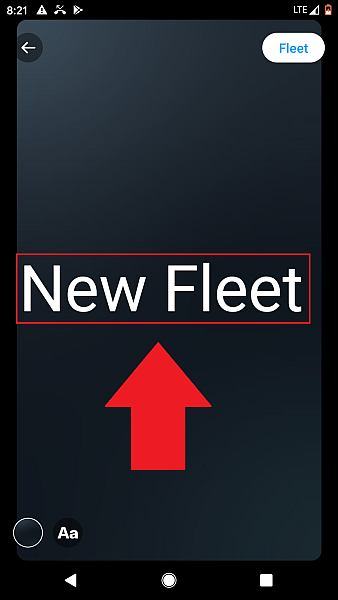
12. Χρησιμοποιήστε αυτό το κουμπί για να αλλάξετε το χρώμα του φόντου.
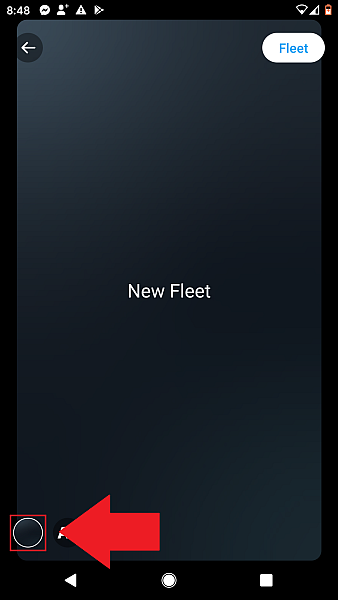
13. Προς το δημοσιεύστε τον Στόλο σας, πατήστε Στόλος.
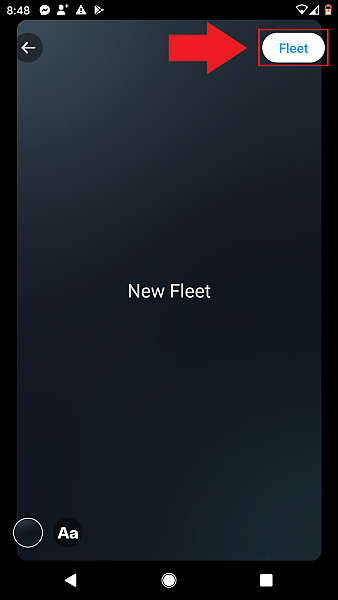
Δημιουργία στόλων γκαλερί
1. Για να διαγράψετε μια εικόνα από τη συλλογή σας, μεταβείτε στη λειτουργία συλλογής.
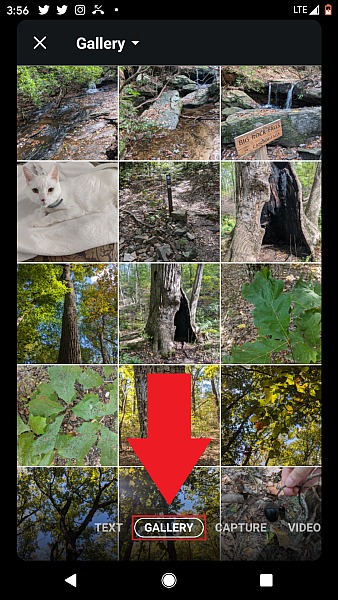
2. Πατήστε μια εικόνα.
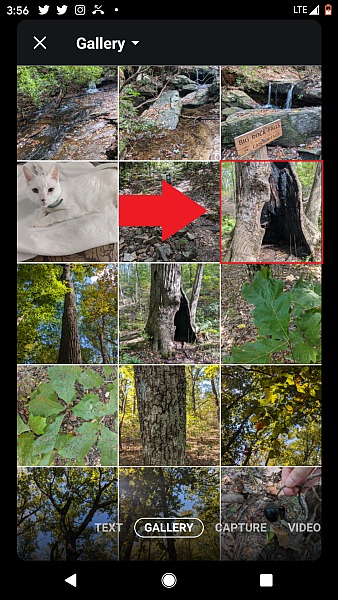
3. Μπορείτε να το κατεβάσετε ως έχει…
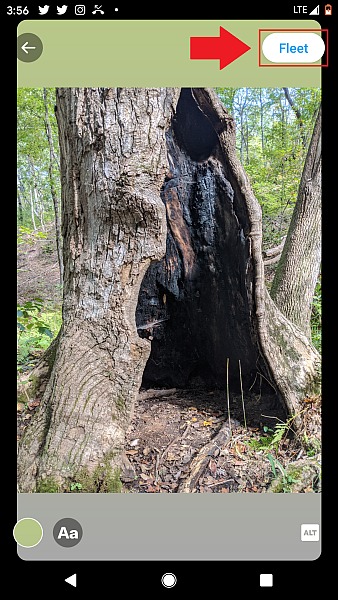
4. Σύρετε την εικόνα σε μια νέα θέση…
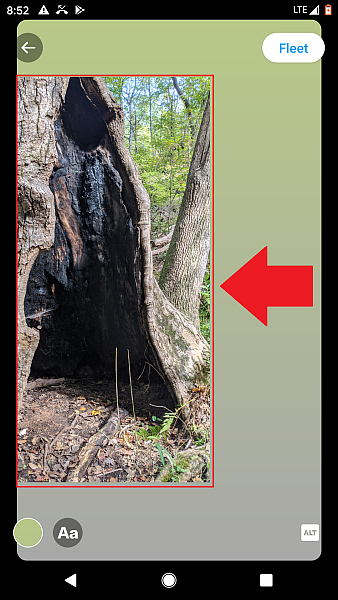
5. Αλλάξτε το χρώμα φόντου…
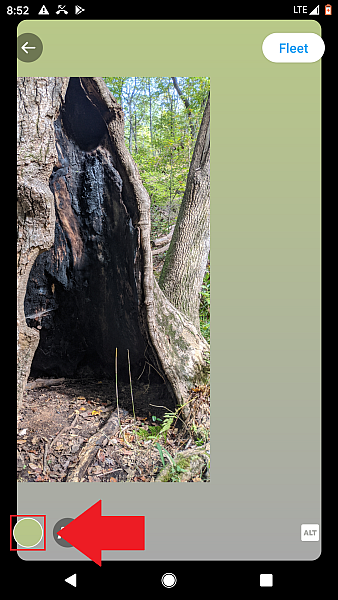
6. Προσθέστε μια περιγραφή εικόνας πατώντας ALT…

7. Και/ή προσθέστε κείμενο.
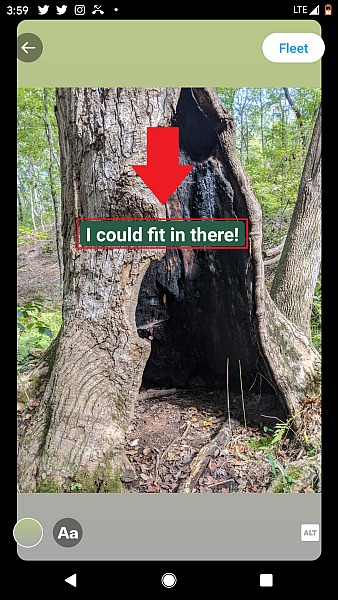
8. Όταν τελειώσετε, πατήστε Fleet.
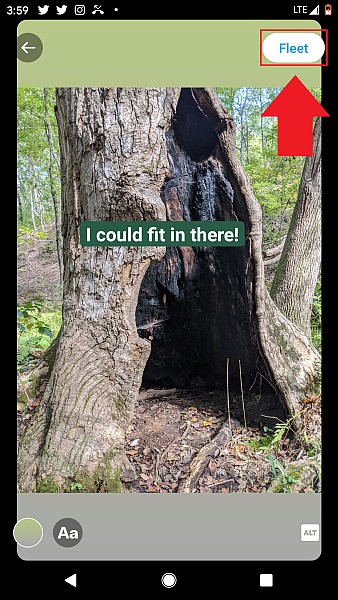
Δημιουργία στόλων σύλληψης
1. Προς το δημιουργήστε ένα νέο στόλο φωτογραφιών, σύρετε στην επιλογή Λήψη.
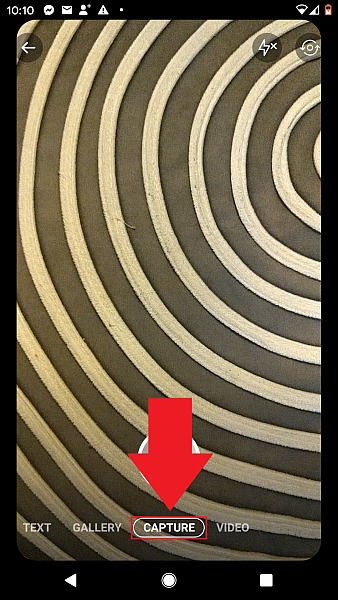
2. Αυτό το κουμπί ενεργοποιεί και απενεργοποιεί το φλας.
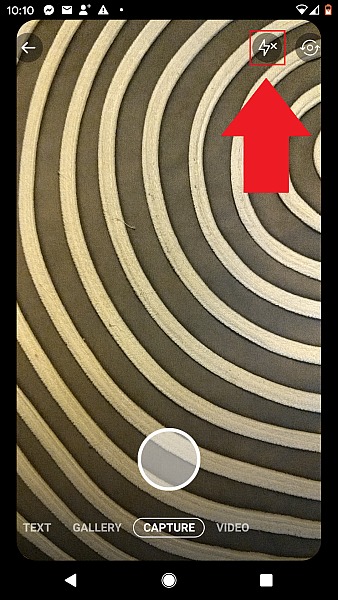
3. Αυτό το κουμπί αλλάζει μεταξύ της πίσω και της μπροστινής κάμερας του τηλεφώνου σας.
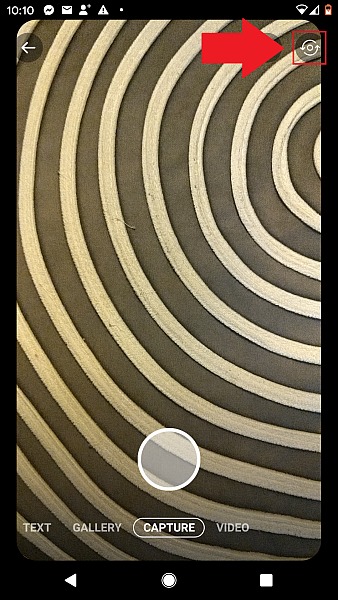
4. Τραβήξτε μια φωτογραφία με αυτό το κουμπί.
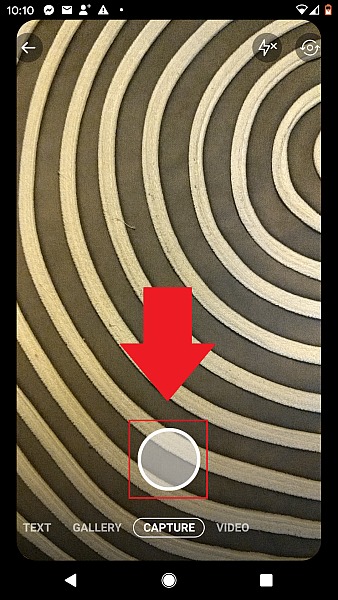
5. Σύρετε το σε μια νέα θέση, αν θέλετε.
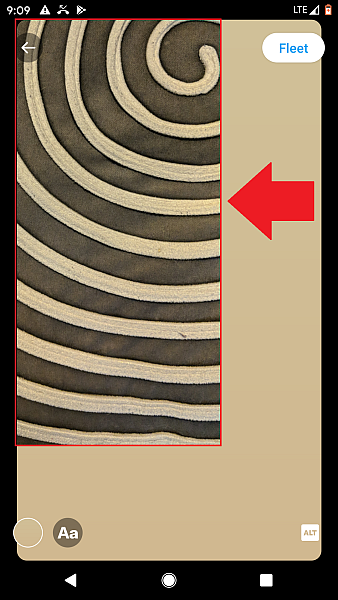
6. Μπορείτε επίσης να αλλάξετε το χρώμα του φόντου, να προσθέσετε κείμενο ή να προσθέσετε μια περιγραφή εικόνας.
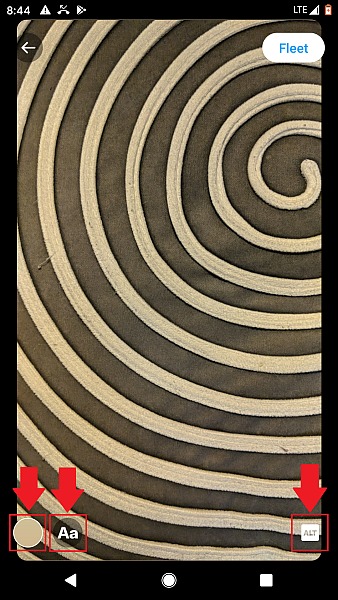
7. Διαγράψτε την εικόνα όταν είστε έτοιμοι.
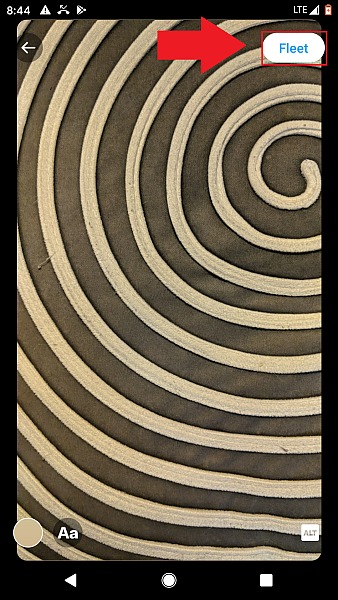
Δημιουργία στόλων βίντεο
1. Μεταβείτε στη λειτουργία βίντεο.
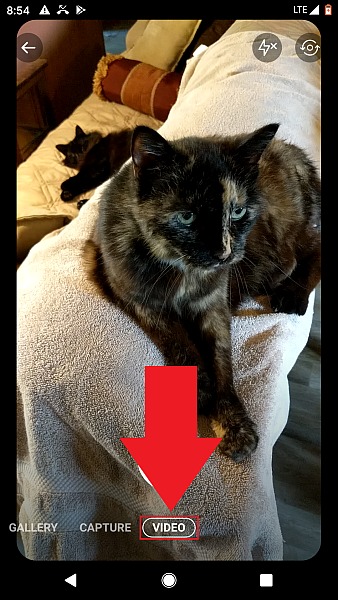
2. Όπως και με τους στόλους σύλληψης, μπορείτε να αλλάξετε τη ρύθμιση του φλας ή την κατεύθυνση της κάμερας.
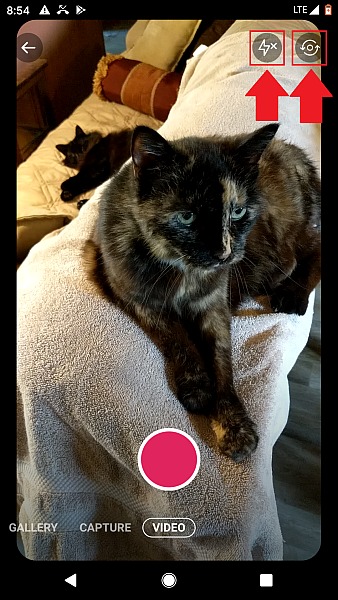
3. Πατήστε το κόκκινο κουμπί για εγγραφή. Πατήστε το ξανά για να σταματήσετε την εγγραφή.
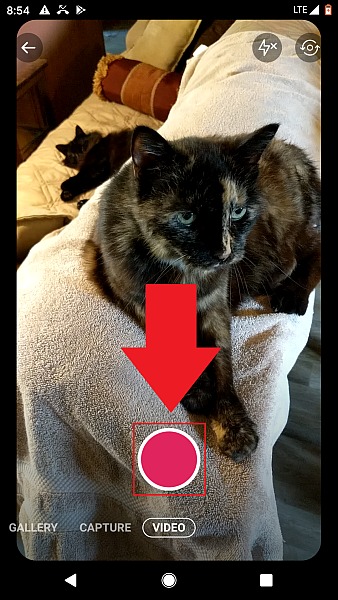
4. Χρησιμοποιήστε αυτό το κουμπί για να ενεργοποιήσετε ή να απενεργοποιήσετε τον ήχο.
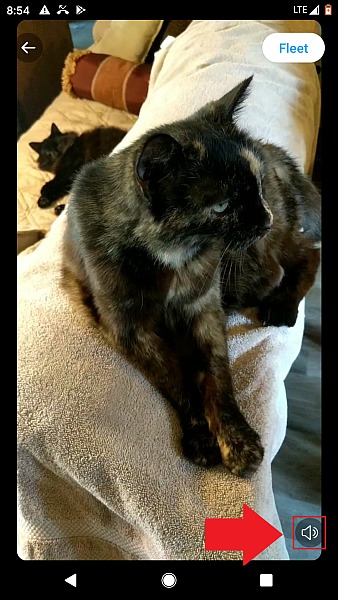
5. Διαγράψτε το βίντεο όταν είναι έτοιμο.
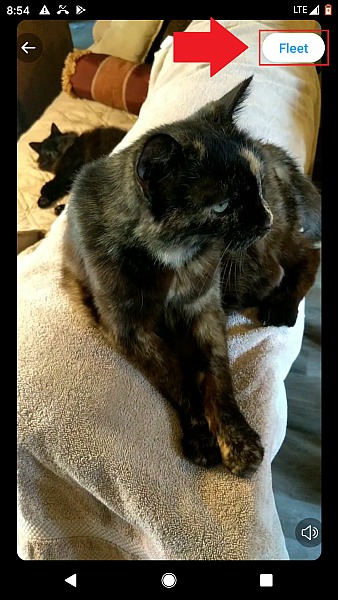
FAQs
Τι είναι ο στόλος στο Twitter;
Σε αντίθεση με ένα Tweet, ένας Στόλος διαρκεί 24 ώρες. Ωστόσο, το Twitter μπορεί να το κρατήσει για έως και 30 ημέρες (ή περισσότερο, εάν παραβεί έναν κανόνα). Κανείς δεν μπορεί να κάνει like, retweet ή σχόλιο σε έναν Στόλο, αν και μπορείτε να απαντήσετε με άμεσο μήνυμα στον συγγραφέα.
Πώς αποκτάτε στόλους στο Twitter;
Για να δημιουργήσετε έναν Στόλο, ξεκινήστε πατώντας το εικονίδιο Προσθήκη στο επάνω μέρος της οθόνης σας. Αποφασίστε εάν ο στόλος σας θα είναι μόνο κείμενο, μια εικόνα γκαλερί, μια πρόσφατα τραβηγμένη φωτογραφία ή ένα βίντεο. Προσαρμόστε το σύμφωνα με τις προτιμήσεις σας και πατήστε Fleet.
Έτσι δημιουργείτε στόλους Twitter!
Ορισμένες σκέψεις και συναισθήματα δεν θα παραμείνουν επίκαιρες για πολύ. Αλλά χρησιμοποιώντας τους στόλους Twitter, μπορείτε να εκφράζεστε συχνά χωρίς να πλημμυρίζετε το προφίλ σας με Tweets χαμηλής σημασίας.
Δεδομένου ότι οι στόλοι διαρκούν μόνο 24 ώρες, δεν χρειάζεται να τους διαγράψετε. Και επειδή οι άνθρωποι μπορούν να απαντήσουν σε αυτά μόνο με άμεσο μήνυμα, οι Fleets προσφέρουν περισσότερη ιδιωτικότητα από ό,τι τακτικά δημόσια Tweets.
Σας άρεσε αυτό το σεμινάριο; Αν το κάνατε, κοινοποιήστε το! Και αν έχετε οποιεσδήποτε σκέψεις ή ανησυχίες, μοιραστείτε τις στα σχόλια.
πρόσφατα άρθρα